如何清除电脑使用痕迹?5个方法保护个人隐私!
“我在使用电脑时,想将之前的使用痕迹删除,不知道应该怎么才能正确操作呢,希望大家给我出出主意。”
在使用电脑的过程中,我们经常会留下各种使用痕迹,如浏览历史、文档记录、临时文件等。这些痕迹可能会暴露我们的隐私或工作习惯,因此有必要学会如何清除电脑使用痕迹。本文将给大家分享清除电脑使用痕迹的简单方法,记得做好笔记啦!

方法一:清除浏览器历史记录
浏览器是记录我们使用电脑的重要工具,但同时也是留下痕迹最多的地方。怎样彻底清除电脑上网痕迹?首先可以先读浏览器历史记录进行清理。
(1)打开浏览器,找到浏览器的设置或选项菜单(通常在右上角);
(2)找到【隐私】或【历史记录】;
(3)选择【清除浏览数据】或【清除最近的历史记录】;
(4)根据需要选择清除的时间范围,勾选要清除的数据类型;
(5)点击【清除数据】或【删除】。
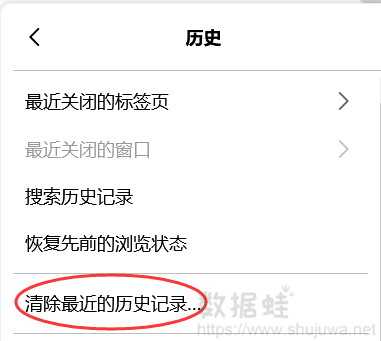
方法二:清除活动历史记录
在Windows 10及更高版本中,系统记录了我们最近打开的软件、文档和网页等活动历史。如何清除电脑使用痕迹?可以在设置进行操作。
(1)打开【设置】,选择【隐私与安全】;
(2)选择【活动历史记录】,找到【清除活动历史记录】,点击【清除】。
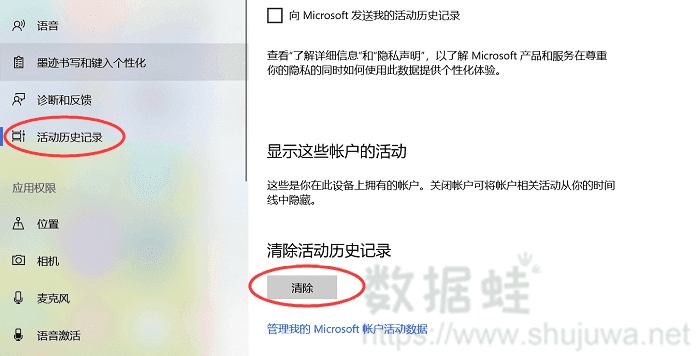
方法三:删除临时文件夹中的内容
Windows和应用程序在运行过程中会产生临时文件,这些文件通常保存在临时文件夹中。 清除临时文件夹也是删除电脑使用痕迹的一大方法。
(1)打开【文件资源管理器】;
(2)导航到【C:\Windows\Temp】;
(3)删除这些文件夹中的所有文件和文件夹(请确保没有文件正在使用)。
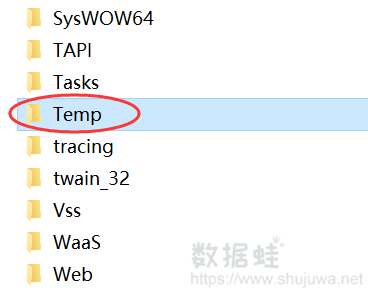
方法四:清除最近使用的文档记录
Windows的任务栏和开始菜单会记录我们最近打开过的文档。怎么清除电脑最近浏览文件?可以通过该方法进行操作。
(1)右键点击任务栏上的【开始】,选择【设置】;
(2)选择【个性化】,点击【开始】;
(3)关闭【在“开始”菜单或任务栏的跳转列表中以及文件资源管理器的“快速使用”中显示最近打开的项】。
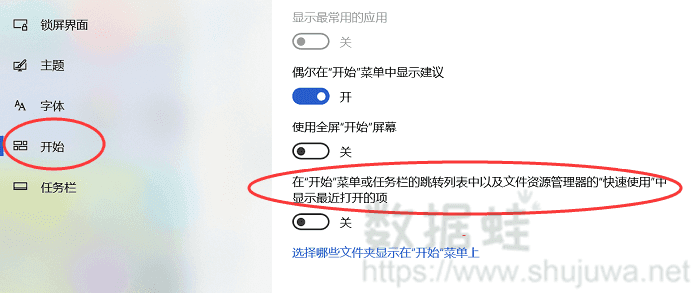
方法五:使用第三方清理工具
除了手动清除电脑使用痕迹外,还可以使用第三方清理工具来自动完成这些任务。这些工具通常具有一键清理功能,可以方便地清除浏览器历史、临时文件、注册表垃圾等。

清除电脑使用痕迹是保护个人隐私和维护系统安全的重要措施。通过以上5种操作方法和具体步骤的介绍,相信您已经掌握了如何清除电脑使用痕迹的技巧。请根据实际需求选择合适的方法进行操作,并定期清理电脑痕迹以确保系统的安全和稳定。
